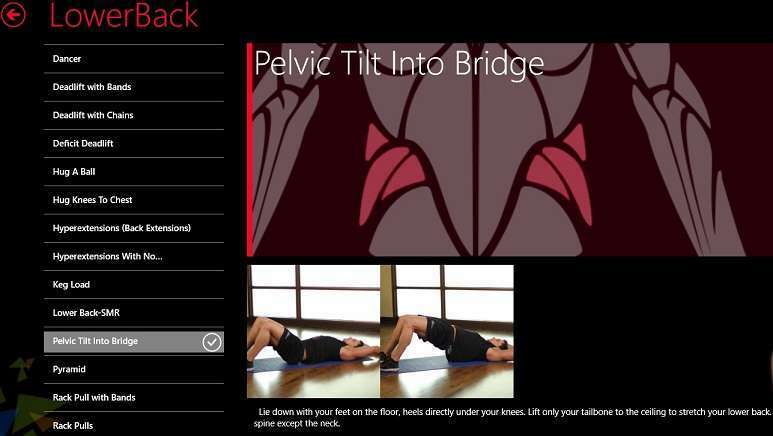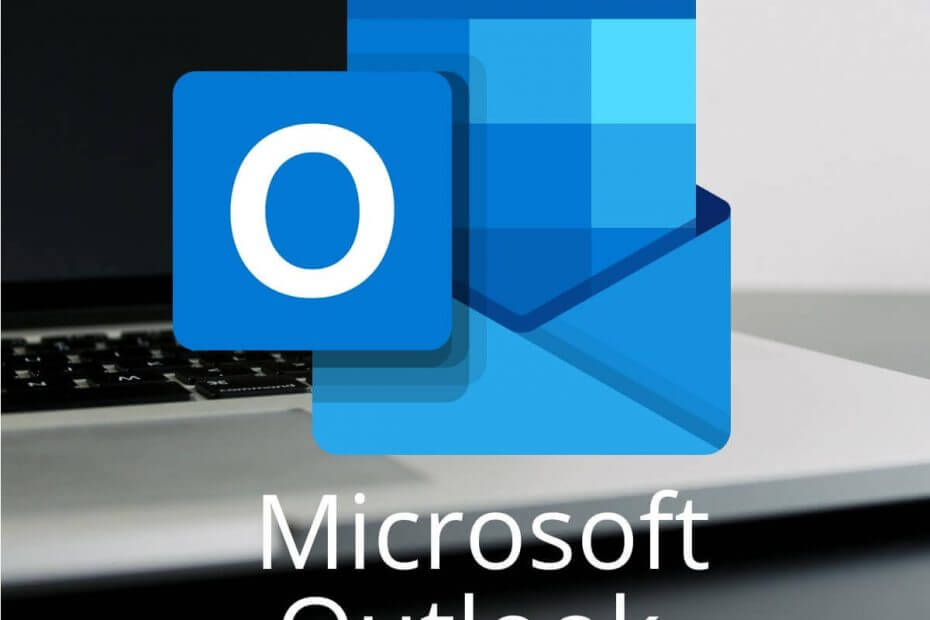- Nav iespējama vienkārša programmatūras instalēšana, vadot administratoru pēc drošības motīviem.
- Tieni presente che devi solo seguire i nostri passaggi, un blocco not e alcuni comandi.
- Tuttavia, solo alcune app, nāciet Steam, possono essere instalējiet questo modo.
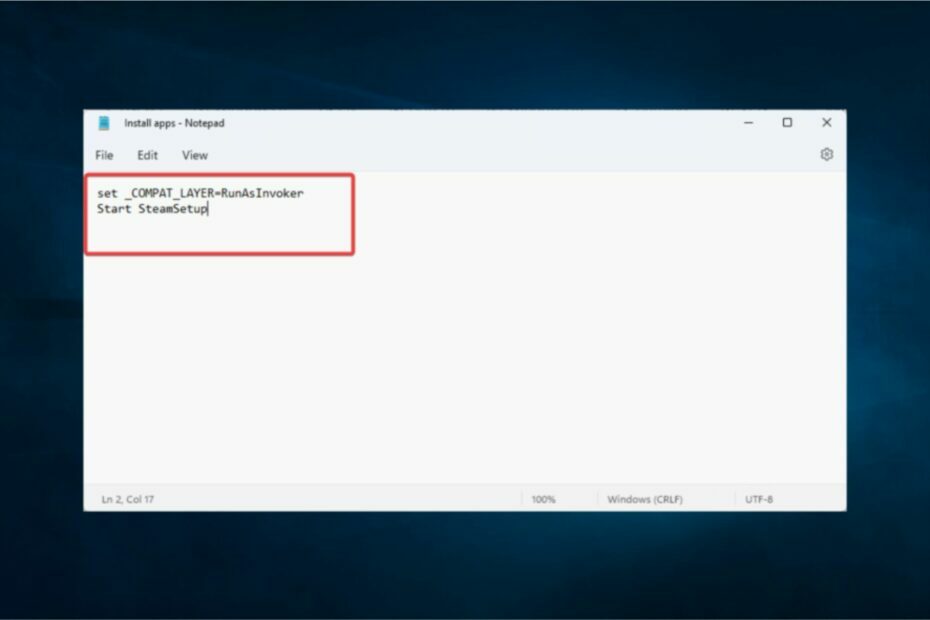
XINSTALĒT, NOklikšķinot uz LEJUPIELĀDES FAILA
SPONSORIZZATO
- Lejuplādēt un instalēt Fortect jūsu datorā.
- Apri lo strumento e Avvia la scansione.
- Fai click su Ripara e correggi gli errori in pochi minuti.
- Fino ad ora, ben 0 utenti hanno già scaricato Fortect questo mese.
Potresti spesso affrontare la situazione in cui devi instalējiet programmatūru operētājsistēmā Windows 10, kas nav administrators. E senza essere un administratore, di solito non puoi instalējiet programmatūru sul rispettivo dispositivo. Questo è intenzionale poiché è una misura di sicurezza aggiuntiva.
Piemērots, šis risinājums ir alternatīva, lai instalētu programmatūru, kas nav Windows 10 pārvaldības sistēma.
Vai instalējat programmatūru administratoram?
- Lejuplādējiet programmatūru, kuru vēlaties instalēt datorā Windows 10. Nell’esempio che forniamo noi, instalējiet Steam.
Sazinieties ar impostare il percorso di download sul desktop per comodità. Altrimenti, se viene scaricato nella cartella Lejupielādēt, nāk al solito, trascinalo sul desktop.
Questo è solo per comodità e non ha alcuna incidenza sul processo effettivo.
- Crea una nuova cartella sul darbvirsma e trascina il programma di installazione del software nella cartella.
- Apri la cartella e Fai Clic con il pulsante destro del mouse e secivamente su Nuovo e Documento di testo.
- Avvia il file di testo appena creato e scrivi i secenti codici:
set _COMPAT_LAYER=RunAsInvoker
Start SteamSetup
5. SteamSetup ir izveidojis sostituito, kas nodrošina instalēšanas instalēšanas programmas daļu.
6. Salva il file di testo con l’estensione .bat nella stessa posizione della cartella.
7. Per fare ciò, fai clic su Fails e poi su Salva con nome.
8. Nella finestra di dialogo Salva con nome, sostituisci l’estensione del file .txt kon .sikspārnis.
9. Fai click su Salva.
10. Chiudi il fails Steam.bat.
11.Ora puoi fare doppio clic sulla configurazione e seguire le linee guida.
Alternatīvi, izveidojiet failu BAT nella cartella di download predefinita dell’applicazione, quindi eseguirlo da lì. Dovrebbe funzionare ancora.
Operētājsistēmā Windows 10 ir iespējams pārskatīt un instalēt programmatūru administratoram. Devi solo apportare alcune modifiche al tuo PC, quindi puoi installare il programma che desideri senza preoccuparti delle restrizioni.
Contrariamente a quanto si potrebbe pensare, il processo è vienkāršā. Ed è anche veloce.
- Il Prompt dei Comandi come Amministratore non Funziona
- Instalējiet Driver Stampante senza Diritti di Administratore
- Cosa Fare se l'Accesso Administratore è Negato operētājsistēmā Windows 10
- Come Ottenere l’Autorizzazione dell’Amministratore per Eliminare una Cartella
Il tuo prossimo passo sarà fare doppio clic sul file bat per avviare il processo di installazione. Successivamente, segui le istruzioni sullo schermo per completare normalmente l’installazione: è un procedimento vienkārša un viegla.
Siamo arrivati alla nostro articolo noslēguma. Apprezziamo semper tantissimo quando riceviamo le vostre domande o dei suggerimenti. Per questo motivo, bez liekas lasciarli nella sezione commenti qui sotto!